iPadがいきなりに「圏外」「検索中」になった経験がありますか?圏外の状態で直らないと、電波が入らないので電話ができなくなったり、モバイルデータ通信も出来なくて恐ろしいでしょう。
通信事業者側のサービス障害や通信環境の一時的な不具合、またはiPadソフトウェアの問題は圏外の原因になっています。心配しないで!iPadに『圏外』や『検索中』と表示されるときは、本記事で紹介する対処法を試してみてください。きっと問題を解決できるはずです。
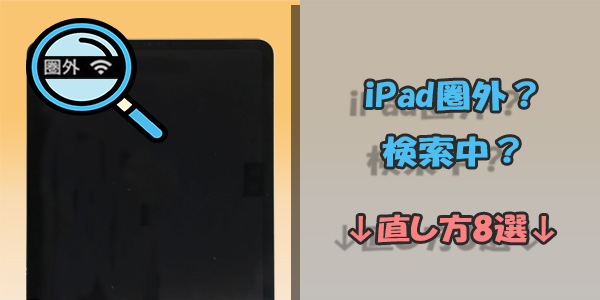
続いては簡単の対処法から順に説明し始めます。事前に基本処置を行ってもiPadが圏外になる問題を直らない場合は、直ちに目次で修復率が高い方法7に飛んで試すことがおすすめです。
方法1.通信状況を確認
お手元のiPadが急に圏外のままになって復元できない時、確認すべきものの1つは通信状況です。au、docomo、SoftBankなど、対応の通信サービスの公式サイトで、何か通信障害のお知らせがあるかどうかを一度チェックしましょう。もしあれば復元まで待つしかないです。
また、通信料金を支払いましたか?これも合わせて確認してください。特定の場所でiPadが圏外や検索中の状態になる場合は、周りは電波が入らないところからかもしれません。環境を改善すれば直せます。
方法2.機内モードの切り替え
iPadに「圏外」が表示された場合、通信状況を修正するために、機内モードを切り替えることを試しましょう。機内モードをオフにしてからオンにするだけで、「圏外」バグなどを直し可能です。
やり方①:iPadを開き、右上から下にスワイプし、コントロールセンターを開きます。上部の飛行機のアイコンをタップし、機内モードがオンになります。30秒に置いてから、機内モードをもう一回タップしてオフにします。
やり方②:ホーム画面から「設定」を開き、「機内モード」でのスイッチを有効します。30秒程度時間を置いて、スイッチを無効に切り替えます。
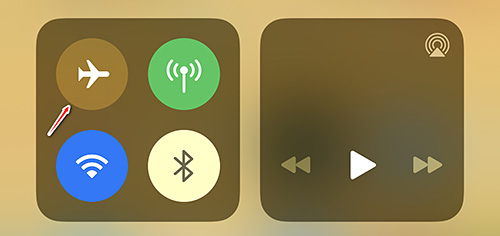
うまくいけば、機内モードを切り替えるだけで問題が解決されます。それでもiPadで「圏外」が表示される場合、後述の方法を試し続きましょう。
方法3.圏外になるiPad設定でキャリアをアップデート
通信サービスを利用している場合、使っているキャリアが古すぎることもiPad圏外の原因になる可能性があります。以下の手順に従って、設定でそれをチェックしてアップデートしましょう。
ステップ 1.ホーム画面で「設定」>「一般」>「情報」の順に移動します。
ステップ 2.「キャリア設定アップデート」というメッセージがあれば、「アップデート」をタップします。
ステップ 3.iPadの圏外や電波入らない問題が改善されるか確認します。
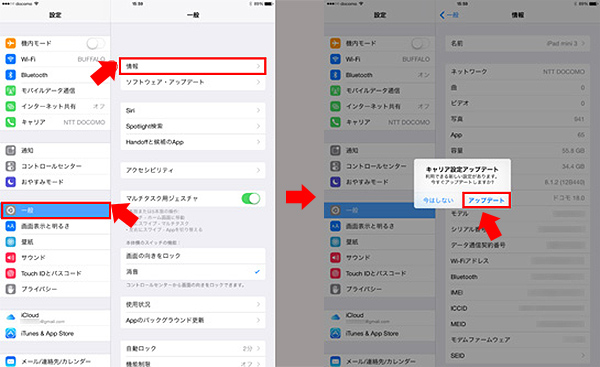
方法4.ネットワーク設定をリセット
iPadのネットワークを工場出荷時の設定にリセットすると、iPadの「圏外」バグを含む多くのWi-Fiの問題を修正できることが報告されています。手順は次のとおりです。
ステップ 1.「設定」>「一般」>「リセット」の順にタップして、次の画面で「ネットワーク設定をリセット」をタップします。
ステップ 2.画面指示に従って、パスコードを入力します。
ステップ 3.ポップアップメッセージで再度確認します。
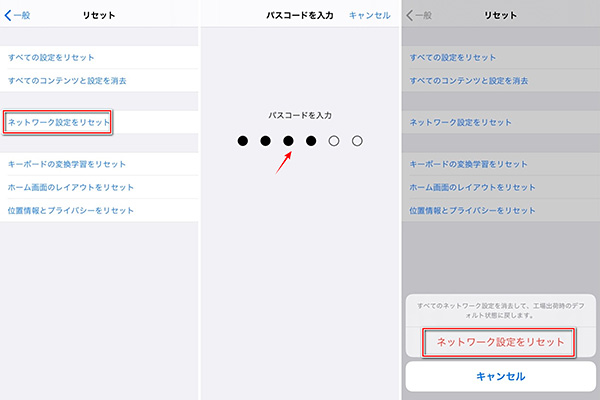
リセットが完了すると、デバイスを再起動してください。ネットワーク設定に本当に問題があった場合、それをリセット後にiPadが正常に作動して圏外の問題を直せるはずです。
方法5.圏外になるiPadを再起動
iPadの「圏外」または「検索中」バグが修正されない場合、iPad本体の一時的な不具合も原因になると考えられます。そのため、デバイスを再起動しリフレッシュして、修正できるかどうか見てみましょう。
ステップ 1.スライダーが表示されるまで、iPadの電源ボタンを押し続けます。
ステップ 2.スライダーが画面に表示された後、それを右へスワイプし、デバイスの電源を切ります。
ステップ 3.しばらく待ってから、電源ボタンをもう一度押し、デバイスの電源を入れます。
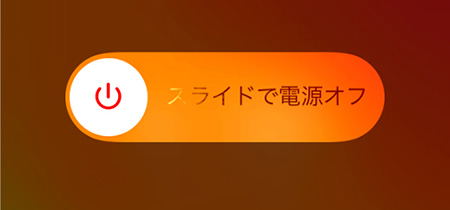
方法6.iPadOSをアップデート
iPadの「圏外」「検索中」バグが現れる時、iPadOSのアップデートも考えに入れるでしょう。無論、その前に利用可能なアップデートがあるかどうかを確認する必要があります。
iPadOSをアップデートするにはiPad本体でもできます。ただし、「圏外」バグがあるため、電波が入らなくてOTAでアップデートできません。そのため、iTunesでアップデートするしかないです。
ステップ 1.iPadをUSBケーブルでコンピューターに接続します。iTunesを開きます。
ステップ 2.iTunesパネルで、左上のデバイスアイコンをクリックして、「概要」を選択します。
ステップ 3.「アップデート」をクリックします。パスワードの入力を求められるなら入力してください。
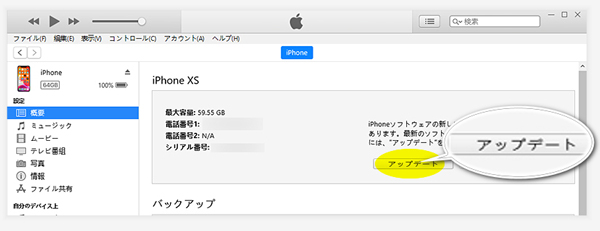
Tips:
iPadOSを最新バージョンにアップデートすることは役立つが、すべてのデータが消去される可能性があります。アップデートを開始する前に、必ずバックアップを作成してください。
方法7.プロのツールでiPadOSを修復 ― 成功率高い
iPadOSのアップデートは確かに一つの処理方法であるが、新しいものは通常いくつかの変更を加えるから、古いバージョンに慣れた、またはデータの損失が嫌い人もいらっしゃるでしょう。
その時、ソフトウェアに関連する問題を修正する最高の方法は、プロのiPad不具合修復ツール「iMyFone Fixppo」を使用することです。iPadのすべてのiOS問題を修正できます。

Fixppoを使用してiPad圏外を修理する手順
ステップ 1.上記のボタンをクリックしてソフトをダウンロードし、インストールし、起動します。「Appleシステム修復」>「標準モード」を選択します。

ステップ 2.次に、圏外のiPadをコンピューターに接続します。Fixppoが自動的に適切なファームウェアを検索し、結果を表示します。表示されたら「ダウンロード」をクリックしてください。

ステップ 3.ダウンロード後、「標準修復を開始」をクリックしてiPadOSの問題を修正します。修復が完了すると、iPadを再起動し、圏外の問題が修正されます。

「このツールで修復を行うと、データを失うことなく、さらにお使いのiPadに対応した最新のバージョンへアップデートすることができます。
方法8.すべてが失敗した場合、Appleサポートに相談
上記の修正はすべて自宅で行うことができますが、修正できない問題がいくつかあることも否定できません。問題が深刻すぎる場合、専門家に助けを求める必要があります。
水による損傷やベースバンド信号の損傷などの物理的な損傷がある場合、iPadをAppleサポートに持って行き、修理を依頼する必要があります。使用時間が短く、また保証期間内にあるなら、心配する必要はありませんが、保証期間外にあるなら、修理費用を支払う必要があります。
結論
iPadが圏外になって直らない時、ハードウェアに問題ある場合、デバイスをAppleサポートに持っていく必要があることに違いないです。しかし、ソフトウェアに問題ある場合、自宅で簡単な解決策を試すのは十分です。
特におすすめした「iMyFone Fixppo」はプロの修理ツールて最も便利な選択であるので、せひここでダウンロードして試してみてくださいね!

